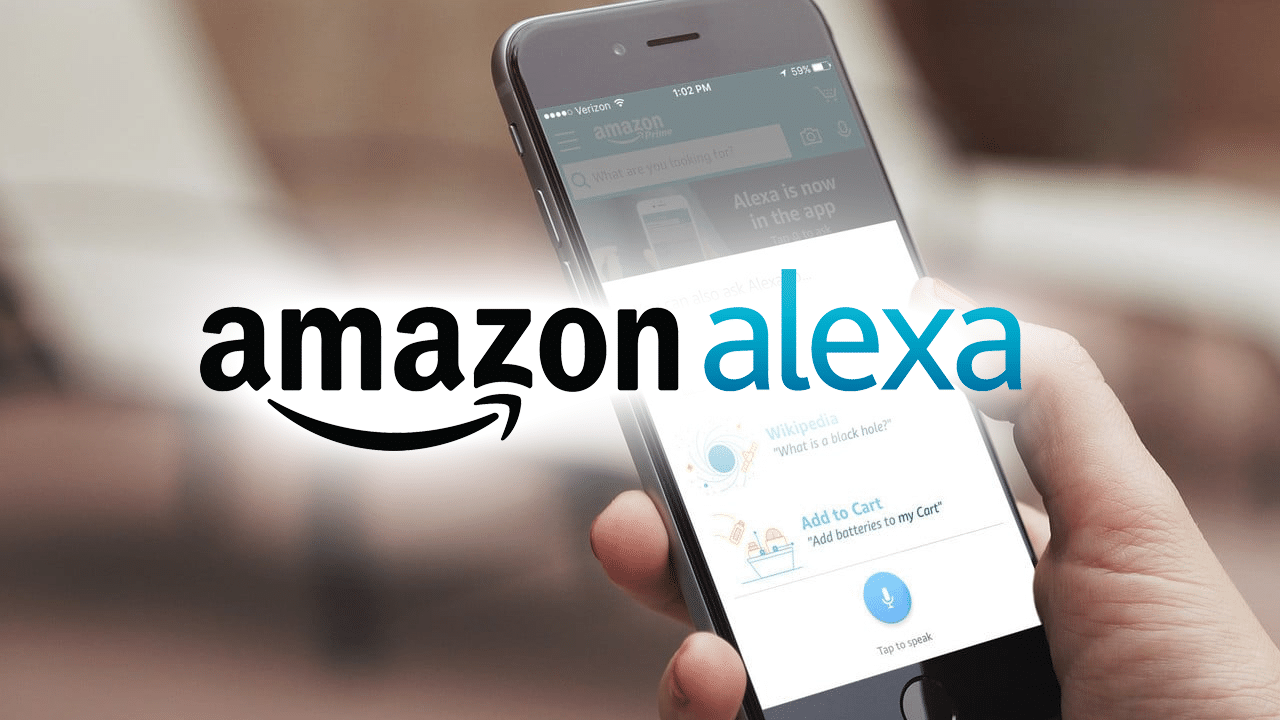Si l’application Amazon Alexa ne démarre pas, nous vous aidons dans ce conseil pratique et vous expliquons ce qu’il faut faire. L’application Amazon Alexa est une condition préalable obligatoire pour la commande et l’installation de l’Echo (Dot).
L’application Amazon Alexa ne démarre pas – Compatibilité
Avant de chercher d’autres problèmes, vérifiez la compatibilité de l’application Alexa avec votre appareil.
- Si vous utilisez un appareil iOS, iOS 11.0 au minimum doit être installé.
- Si vous utilisez Android, la version 6.0 au moins est requise.
- Si vous utilisez Fire OS, la version 5.3.3 doit être installée.
- En outre, seuls les navigateurs Web Safari, Chrome, Firefox et Microsoft Edge sont pris en charge par l’Alexa d’Amazon.
L’application Amazon Alexa ne démarre pas – iOS
Si le problème se présente avec l’application Amazon Alexa sous iOS, vous avez plusieurs possibilités pour y remédier.
- L’option la plus simple : redémarrez simplement votre appareil. Pour cela, maintenez le bouton marche/arrêt enfoncé jusqu’à ce qu’un curseur apparaisse à l’écran.
-
Tirez sur ce curseur pour mettre l’appareil hors tension. Ensuite, maintenez à nouveau le bouton d’alimentation enfoncé jusqu’à ce que le logo Apple apparaisse.
-
Essayez ensuite d’ouvrir l’application Alexa.
-
Si cela ne fonctionne toujours pas, vous pouvez quitter l’application en la forçant à s’arrêter. Pour cela, appuyez deux fois sur le bouton Home.
- Dans le menu qui apparaît, toutes les apps récemment utilisées sont affichées. Cherchez l’entrée de l’application Alexa et faites-la glisser vers le haut pour forcer l’arrêt.
- Si cela n’apporte pas d’amélioration, il ne reste plus qu’à désinstaller l’application et à la télécharger à nouveau.
- Pour ce faire, appuie sur l’icône de l’application Alexa et maintiens-la jusqu’à ce qu’elle se mette à trembler.
- Touchez ensuite le « X » en haut à gauche et confirmez la boîte de dialogue qui apparaît.
- Après la désinstallation, allez dans l’App Store et recherchez-y l’application Alexa.
- A présent, celle-ci devrait définitivement s’ouvrir à nouveau.
L’application Alexa d’Amazon ne démarre pas – Android
Les étapes de dépannage de l’application Alexa sur Android et iOS sont relativement identiques.
- La première tentative est également de redémarrer l’appareil.
- Pour cela, appuyez sur le bouton d’alimentation et maintenez-le enfoncé, puis sélectionnez l’option appropriée pour redémarrer l’appareil.
-
Votre smartphone devrait maintenant s’arrêter et redémarrer tout seul. Essayez ensuite d’ouvrir l’application Alexa.
-
Si cela ne fonctionne pas, vous pouvez forcer l’application Alexa à s’arrêter.
-
Pour ce faire, allez dans les paramètres de votre appareil et sélectionnez « Apps ». Cherchez l’application Alexa dans la liste des applications installées et appuyez sur l’impression.
- Sélectionnez successivement les options « Effacer les données » et « Forcer l’arrêt » sur l’écran qui apparaît.
-
Si cela n’a aucun effet, la seule solution est de réinstaller l’application. Pour ce faire, tapez sur « Désinstaller » dans le menu de l’application qui vient de s’ouvrir et confirmez la demande suivante :
- Après la désinstallation, allez dans le Play Store, recherchez-y l’application Alexa et réinstallez-la.
L’application Alexa d’Amazon ne démarre pas – Fire OS
Même sous Fire OS, il n’y a pas d’alternative au redémarrage de l’appareil, à l’arrêt forcé et à la désinstallation de l’application.
- Pour redémarrer votre appareil Fire OS, maintenez le bouton d’alimentation enfoncé, puis sélectionnez l’option appropriée pour éteindre l’appareil.
- Après que l’appareil se soit éteint, maintenez le bouton d’alimentation enfoncé pour le rallumer.
- Ouvrez maintenant l’application Alexa. Si cela ne fonctionne pas, balayez l’écran d’accueil de votre appareil Fire OS de haut en bas pour afficher les paramètres rapides.
- Touchez ensuite « Plus » et « Applications » ou « Apps & ; Jeux ». Sélectionnez ensuite « Gérer toutes les applications ».
- Recherchez l’application Alexa dans la liste qui apparaît et ouvrez l’entrée correspondante. Sélectionnez ici aussi successivement « Effacer les données » et « Forcer l’arrêt ».
-
Si l’application ne s’ouvre toujours pas, sélectionnez à nouveau l’application Alexa dans le menu des applications que vous venez d’ouvrir, puis appuyez sur « Désinstaller ».
- Après la désinstallation, allez dans la bibliothèque d’applications pour réinstaller l’application.
L’application Alexa d’Amazon ne démarre pas – Navigateur Web
Si l’application Alexa ne fonctionne pas dans le navigateur web, vous devez procéder un peu différemment que sur les terminaux mobiles.
- Rechargez d’abord la page via la fenêtre correspondante en haut à gauche de l’écran.
-
Si cela ne donne rien, allez dans les paramètres de votre navigateur et réinitialisez le cache et les cookies. Attention, tous les paramètres du site seront également supprimés.
-
Dernière possibilité : fermez complètement le navigateur web et ouvrez-le à nouveau. Ensuite, visitez à nouveau le site Web d’Alexa.